Ulike metoder for å ringe et team fra Microsoft
Miscellanea / / August 04, 2021
Annonser
Med den økende trenden med online-samtaler og møter, er det viktig å vite forskjellige metoder for å ringe til Microsoft Teams eller andre relevante videokonferanseplattformer. Du vil aldri vite når du må ringe til klienten din for spesifikke spørsmål eller møter, hvor Microsoft Teams brukes mye i alle bransjer, det er flott at det har fire forskjellige måter å lage en anrop.
Microsoft har kontinuerlig innovert. Tilbake i 2017, da de lanserte Microsoft-teamet, trodde de ikke at denne online videosamtaleplattformen fikk enorm popularitet. Ikke desto mindre er brukerne ikke helt kjent med funksjonen til å ringe inn Microsoft Teams. Dette fører oss til konklusjonen om å ta opp en guide for å hjelpe brukere som lar dem ringe i Microsoft Teams på forskjellige måter.
I denne artikkelen ser vi på de beste måtene å planlegge et Microsoft Teams-anrop på. Så la oss begynne en reise til Make A Microsoft Teams Call ved hjelp av forskjellige metoder.
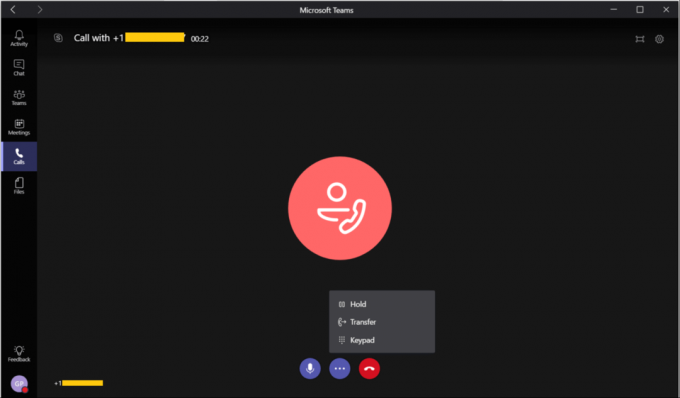
Annonser
Innholdsfortegnelse
-
1 Ulike metoder for å ringe et Microsoft Teams
- 1.1 Metode 1: Ring en telefon ved hjelp av fanen Samtaler
- 1.2 Metode 2: Ring et anrop fra kommandolinjen
- 1.3 Metode 3: Ring en samtale fra Chat-fanen
- 1.4 Metode 4: Ring fra hvor som helst i team
- 2 Konklusjon
Ulike metoder for å ringe et Microsoft Teams
La oss nå se på de forskjellige metodene for å ringe et Microsoft Teams-årsak, fordi ikke alle er kjent med disse enkle triksene.
Metode 1: Ring en telefon ved hjelp av fanen Samtaler

- Bruk talltastaturet på PCen. For dette må du skrive dem direkte eller klikke nummeret i oppringingsfeltet og trykke på Ring-ikonet.
- Naviger gjennom kontaktlisten din, og rett ved siden av ønsket kontakt, finner du Telefonikon. Klikk på den.
- Hvis du ikke fant personen, vil du ringe her, trykk på alternativet Legg til kontakt og søk deretter vennen din etter navn, telefonnummer eller e-post.
- Nå, fra resultatet, trykk på kontakten du søkte etter. Til slutt klikker du på Legg til.
Metode 2: Ring et anrop fra kommandolinjen
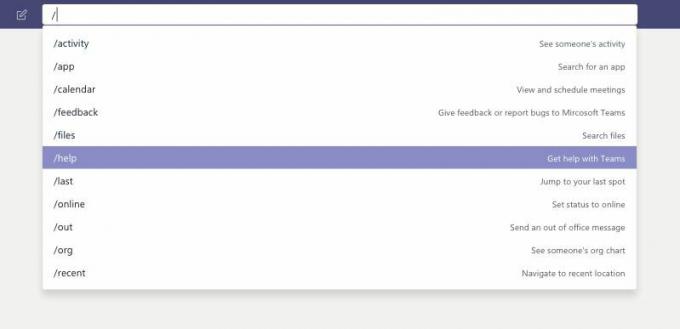
- Skriv en Back Slash på ledeteksten. Etter det, Microsoft Teams, gir du det en kommando.
- Gi deretter en kommando ved å skrive Call.
- Etter å ha trykket på enter, vil en melding åpne. Skriv inn navnet eller e-postadressen til vennen din du vil ringe. Trykk på personen du vil ha, og samtalen starter automatisk.
Metode 3: Ring en samtale fra Chat-fanen

Hvis du har mer enn én person i samtalen din, vil du raskt starte en konferansesamtale med alle chattefanen. Så, la oss se hvordan du ringer fra chat-fanen.
Annonser
For det første vil du i samtalevinduet legge merke til et anropsikon øverst til høyre. Trykk på den, så ser du at samtalen er plassert.
Metode 4: Ring fra hvor som helst i team
Dette vil hjelpe deg med å ringe hvor som helst med kontaktlisten din ved hjelp av kontakt-ID-kortet. Microsoft la opp denne funksjonen for å gjøre kommunikasjonen mer håndterbar enn noensinne.
- Hvor som helst på PCen din, hvis du merker et kontakts bilde, som i fanen Microsoft Teams, hvor de kan sende inn eller laste opp et dokument som minner deg om å ringe. Men hvis du trykker på bildet deres, vil du se kontaktkortet deres.
- Trykk nå på samtaleikonet.
- Du kan også bruke disse kontaktkortene hvor som helst i team for å starte hvilken som helst kommunikasjonstype, for eksempel en videosamtale, en lydanrop, en direktemelding eller en e-post.
Det er viktig å gi flere tillatelser til din Desktop-nettleser eller MS Teams-appen for å ringe effektivt. Så vennligst gi tillatelse til Microsofone, kamera og lagring til å bruke denne funksjonen enkelt. Hvis du bruker Microsoft Teams i en nettleser, må du også gi tillatelse til javascript.
Konklusjon
Microsoft Teams er et innbundet innhold for brukere, fordi brukergrensesnittet og tjenestene er så bare, og folk liker å bruke denne tjenesten av Microsoft enten de deltar på en klasse eller et møte, er Microsoft Team deres førstevalg.
Redaktørens valg:
- Slik installerer og kjører du Photoshop på Chromebook
- Aktiver støydemping i Microsoft Teams
- Microsoft Teams vs. Zoom: Hvilken er bedre?
- Hvordan fikse hvis Microsoft Teams fortsetter å starte på nytt
- Slik aktiverer du støyavbrudd på Microsoft Teams



